
Narzędzia takie jak FRAPS i NVIDIA ShadowPlay doskonale nadają się do monitorowania wydajności gier w systemie Windows, ale nie działają z Microsoft Gry Universal Windows Platform (UWP) . Na szczęście kilka narzędzi pozwoli Ci monitorować liczbę klatek na sekundę i testy porównawcze gier stworzonych dla nowej platformy aplikacji systemu Windows 10.
Niektóre gry mogą mieć zintegrowane liczniki FPS, których możesz użyć zamiast tego, ale większość nie. Narzędzia tutaj pozwolą Ci monitorować FPS w grach takich jak Przerwa kwantowa , Gears of War: Ultimate Edition , Forza Motorsport 6: Apex i wersja programu Windows Store Rise of the Tomb Raider .
PresentMon jest darmowy, ale wymaga trochę pracy
ZWIĄZANE Z: Dlaczego nie powinieneś kupować Rise of the Tomb Raider (i inne gry komputerowe) ze Sklepu Windows
PresentMon to narzędzie typu open source stworzone przez programistę w firmie Intel. Wykorzystuje śledzenie zdarzeń do monitorowania podstawowego systemu operacyjnego Windows pod kątem „obecnych” poleceń i rejestruje informacje o nich. Pozwala to na monitorowanie wydajności gier DirectX 10, DirectX 11 i DirectX 12. Działa nawet wtedy, gdy te aplikacje są aplikacjami Universal Windows Platform (UWP), które są dystrybuowane za pośrednictwem Sklepu Windows. Innymi słowy, to narzędzie działa, ponieważ nie musi wchodzić w interakcję z aplikacją UWP - nie jest to dozwolone. Monitoruje system Windows na niższym poziomie.
To jest aplikacja wiersza poleceń, więc nie ma ładnego interfejsu graficznego. Przedsiębiorczy programista mógłby stworzyć narzędzie graficzne oparte na tym programie wiersza poleceń, aby ułatwić to w przyszłości.
Niestety, w tej chwili potrzeba trochę pracy. Musisz odwiedzić Strona repozytorium PresentMon i kliknij „Pobierz ZIP”, aby pobrać repozytorium. Następnie musisz pobrać bezpłatną wersję Visual Studio Express Community Edition od firmy Microsoft. Zainstaluj program Visual Studio i pozwól mu się zaktualizować.
Rozpakuj pobrany plik repozytorium PresentMon i kliknij dwukrotnie plik „PresentMon.sln”, aby otworzyć go w programie Visual Studio. Visual Studio zaoferuje pobranie kompilatora.
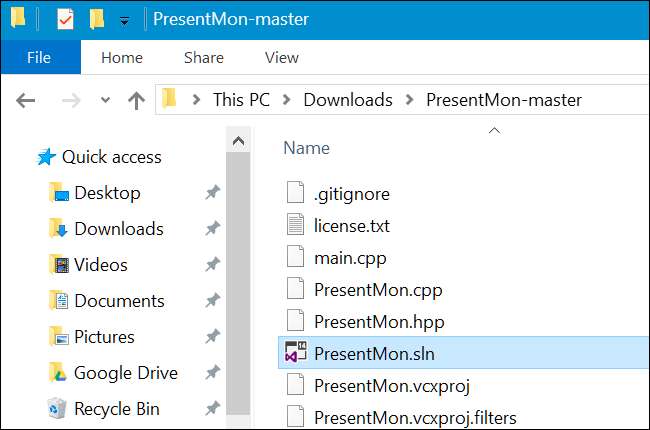
Po zakończeniu pobierania i instalowania wymaganego oprogramowania możesz otworzyć plik PresentMon.sln w programie Visual Studio i skompilować aplikację. Po prostu kliknij Build> Build Solution, aby je zbudować.
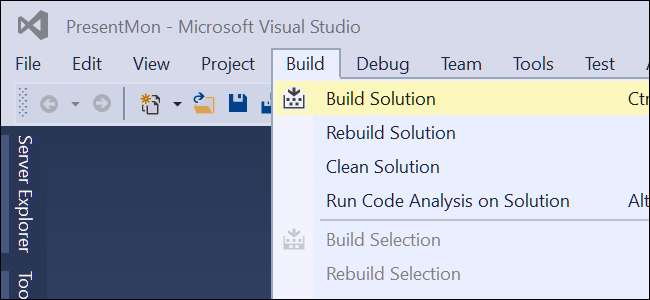
Otrzymasz wtedy katalog x64, zakładając, że korzystasz z 64-bitowej wersji systemu Windows 10 (którym prawdopodobnie jesteś). Zawiera polecenie PresentMon64.exe, którego możesz użyć. Jeśli chcesz, możesz umieścić ten plik w wygodniejszym katalogu, takim jak folder Pulpit lub Pobrane.
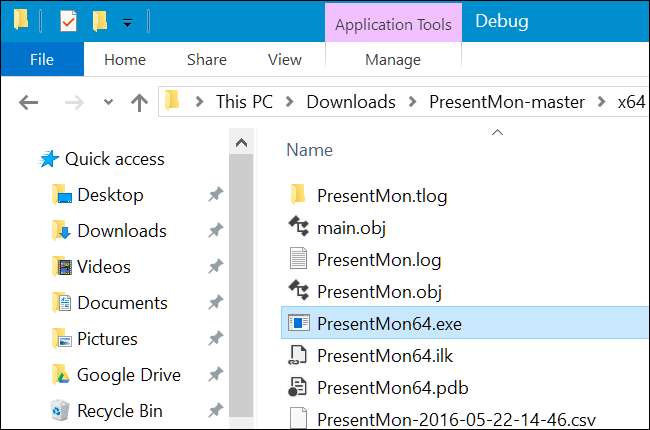
Aby go monitorować, musisz użyć identyfikatora procesu aplikacji UWP. Najpierw uruchom grę. Następnie otwórz Menedżera zadań, naciskając Ctrl + Alt + Escape.
Kliknij prawym przyciskiem myszy nagłówek na karcie Procesy i włącz kolumnę „PID”. Jeśli nie widzisz karty Procesy, kliknij „Więcej szczegółów”.
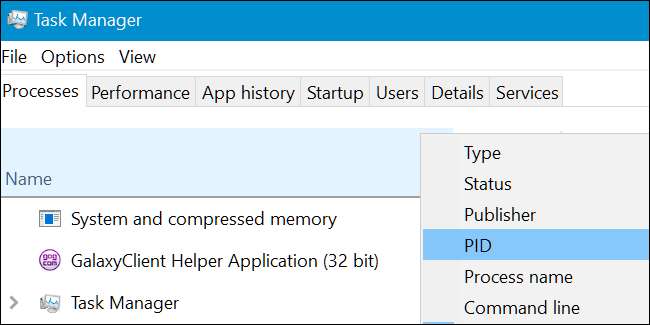
Znajdź uruchomioną grę UWP, którą chcesz monitorować, i zanotuj jej numer PID. Ten numer identyfikacyjny procesu będzie się zmieniał za każdym razem, gdy uruchomisz aplikację, więc będziesz musiał znaleźć go ponownie, jeśli zamkniesz i ponownie otworzysz grę.
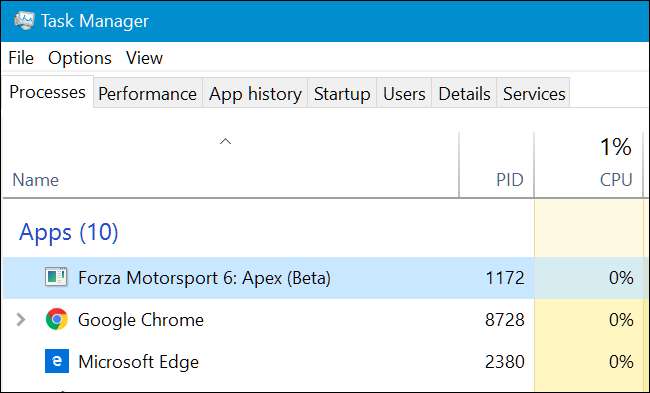
Aby uruchomić to polecenie, musisz otworzyć okno wiersza polecenia jako administrator. Aby to zrobić, kliknij prawym przyciskiem myszy przycisk Start lub naciśnij Windows + X, a następnie kliknij opcję „Command Propmt (Admin)”.

Przejdź do katalogu zawierającego polecenie PresentMon64.exe. Po prostu wpisz „cd”, a następnie ścieżkę do katalogu, w którym przechowujesz plik PresentMon64.exe.
cd C: \ ścieżka \ do \ PresentMon-master \ x64 \ Debug
Następnie uruchom następujące polecenie, zastępując #### numerem identyfikatora procesu aplikacji, którą chcesz monitorować.
PresentMon64.exe -process_id ####
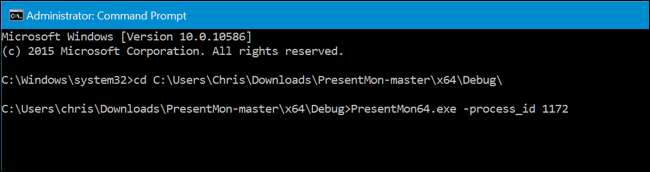
W oknie wiersza polecenia zobaczysz liczbę klatek na sekundę określonej aplikacji. Nie nakłada się na grę, więc będziesz musiał ponownie nacisnąć Alt + Tab, aby to sprawdzić.
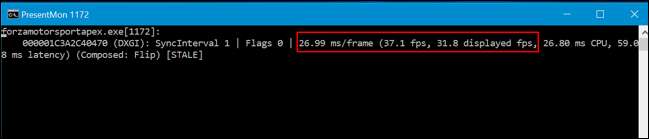
Dxtory jest zgrabny i łatwy, ale kosztuje
Dxtory jest bardziej przyjazną dla użytkownika alternatywą. Podobnie jak PresentMon, Dxtory pobiera dane z niższego poziomu w systemie Windows. nie wymaga bezpośredniej interakcji z grą, co oznacza, że działa z tymi grami UWP. Musisz pobrać „najnowszą” kompilację, a nie „stabilną” - przynajmniej wersję 2.0.134 - ponieważ najnowsze kompilacje rozwiązują problemy ze zgodnością z aplikacjami DirectX 12.
W przeciwieństwie do PresentMon oferuje graficzny interfejs użytkownika. Może nawet nakładać swój licznik FPS na gry UWP. To bardziej prawdziwa alternatywa dla FRAPS, ze wszystkimi dzwonkami i gwizdkami.
Ta aplikacja jest płatnym oprogramowaniem, chociaż możesz skorzystać z wersji próbnej. Deweloper pobiera opłatę w wysokości 3800 JPY za licencję, czyli około 34,50 USD.
Po prostu uruchom aplikację Dxtory, a następnie uruchom - lub Alt + Tab z powrotem - swoją grę UWP. Licznik FPS zostanie nałożony na lewy górny róg gry UWP.

Możesz także przełączyć się z powrotem do aplikacji Dxtory, aby wyświetlić więcej informacji i dostosować ustawienia. Ale nie musisz robić nic specjalnego, aby to skonfigurować - otwórz Dxtory, uruchom grę UWP i po prostu zadziała. Jeśli chcesz pozbyć się licznika FPS, po prostu zamknij aplikację Dxtory.
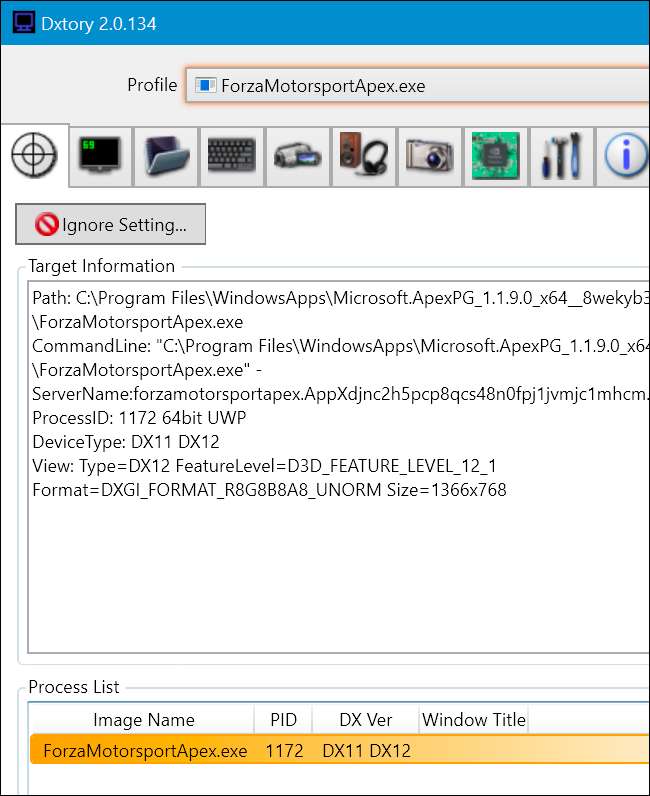
W przyszłości więcej narzędzi do gier - takich jak ShadowPlay firmy NVIDIA - może zostać zaktualizowanych, aby współpracowały z nową platformą aplikacji firmy Microsoft. Na razie działa tylko kilka narzędzi i musisz zrobić wszystko, co w ich mocy, aby używać ich w grach UWP. Platforma UWP firmy Microsoft jest nadal w toku i nigdzie nie jest to bardziej oczywiste niż w przypadku gier na PC.







